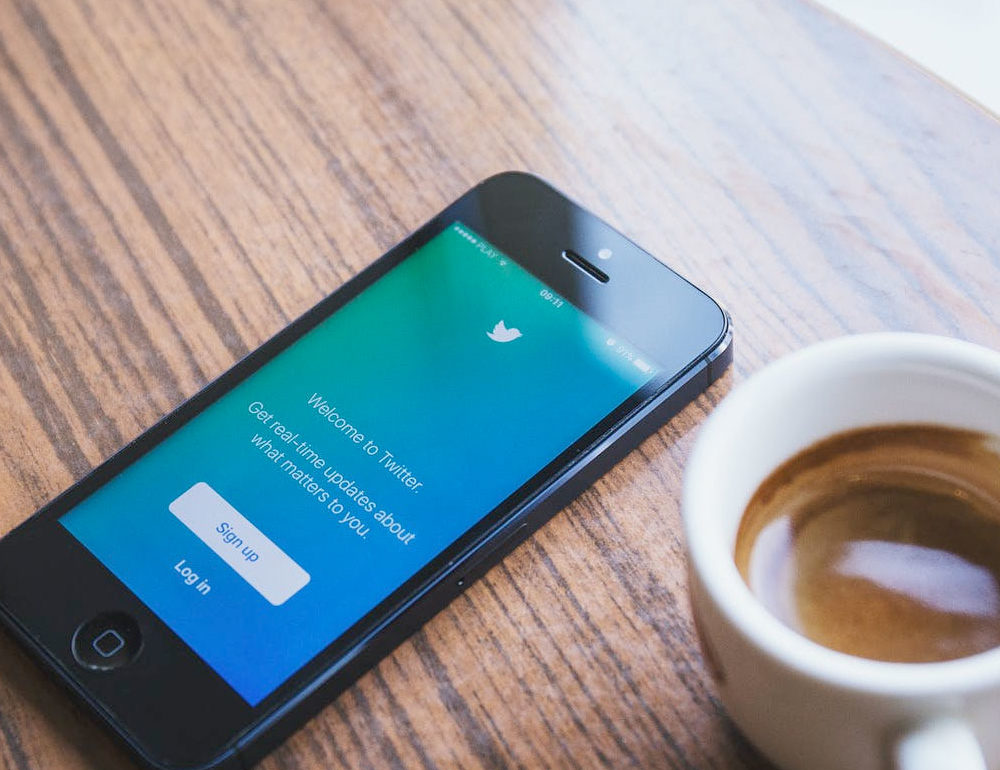Con Twitter cumpliendo 15 años en 2020, es posible que el nombre con el que abriste tu cuenta necesite una actualización. Aquí te decimos la forma más fácil de cambiarlo.
Cómo cambiar tu nombre en Twitter fácilmente para que se ajuste perfectamente a ti. Es fácil de hacer y puede darle un nuevo aire de vida a una cuenta antigua o con un nombre vergonzoso. En este artículo, te decimos cómo tomar el control de tu personalización en Twitter.
Para muchas personas las redes sociales representan una extensión de su vida, por lo que el nombre de sus perfiles es también un espacio para expresarse. Como ya debes saber, hay dos tipos de nombres en tu cuenta de Twitter. Uno es el nombre de usuario y el otro es el nombre para mostrar. El primero es el que aparece luego del “@”, o con el que inicias sesión. Mientras que el nombre para mostrar es el que aparece debajo de tu foto de perfil o se resalta cuando publicas un tweet
También puedes visitar nuestro tutorial de Cómo eliminar tu cuenta en Twitter.
Cómo cambiar tu nombre en Twitter: Nombre para mostrar
Por una parte el nombre para mostrar es solo un elemento visual, el que también puedes utilizar como parte de lo que quieras expresar. Lo bueno es que puedes cambiarlo tanto como quieras.
Para hacer esto último, abre la aplicación de Twitter y toca tu foto de perfil en la esquina superior izquierda. En el menú que aparece, selecciona Perfil y luego toque el botón Editar perfil.

En la parte superior de la siguiente pantalla, verás el campo de texto de tu nombre para mostrar. Simplemente selecciónalo y edítalo con tu nuevo nombre. Cuando hayas terminado, toca la opción Aceptar en la esquina superior derecha para completar su transformación.
Cómo cambiar su nombre de usuario
Cambiar el nombre de usuario es una opción de mayor consideración. Es así es como te buscarán en línea, enviarás mensajes directos y es el nombre de su cuenta.
No obstante, si sientes que tu nombre de usuario realmente ya no refleja tu personalidad o sus intereses actuales, también es bastante fácil de cambiar. Twitter indica que no perderás ninguno de tus seguidores o tweets anteriores. Debes tener en consideración que tan pronto como selecciones un nuevo nombre, el anterior estará disponible de inmediato para otros. En consecuencia, es posible que no puedas volver a cambiarlo.
Otra recomendación importantes es notificar a tus amigos y seguidores del cambio. De modo que no se pregunten quién es esta nueva persona en su timeline.
Para cambiar tu nombre de usuario, abre Twitter y tu foto de perfil en la esquina superior izquierda. En el menú que aparece, desliza hacia abajo y selecciona Configuración y privacidad. Toca Cuenta y luego verás el campo Nombre de usuario con tu nombre actual. Toca aquí y podrás editarlo.

Twitter te permitirá saber si el nuevo está disponible o no, por lo que es posible que tengas que ingresar algunos antes de encontrar el que deseas. Termina el cambio tocando Listo.